作者:乔山办公网日期:
返回目录:excel表格制作
第一种方法:
1、打开Excel软件,在单元格输入一段文字,如下所示。很明显文字长度超出了表格的宽度下个单元格的输入,会影响下一个单元格的输入,那么怎样才能使单元
格里面的文字换行呢?
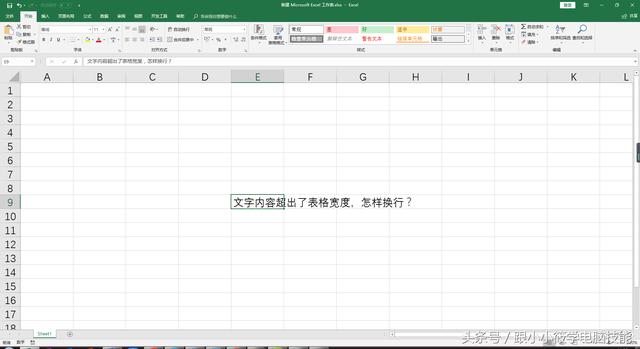
2、选择单元格,点击鼠标右键,选择“设置单元格格式”。
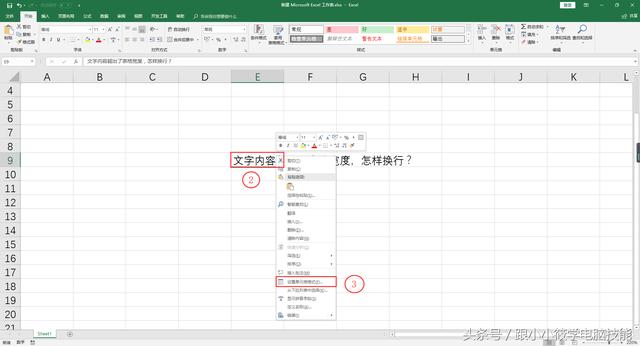
3、在弹出的对话框中选择“对齐”,在文本控制下“□自动换行”前面的复选框打上勾,点击“确定”。
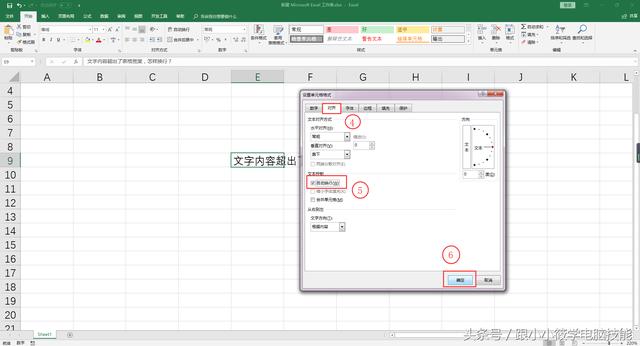
4、简简单单就实现了单元格换行效果,如下图所示。
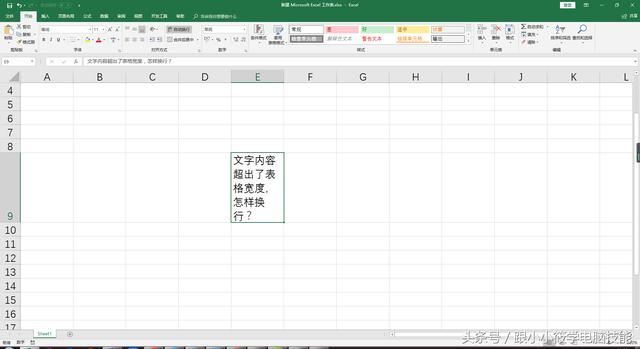
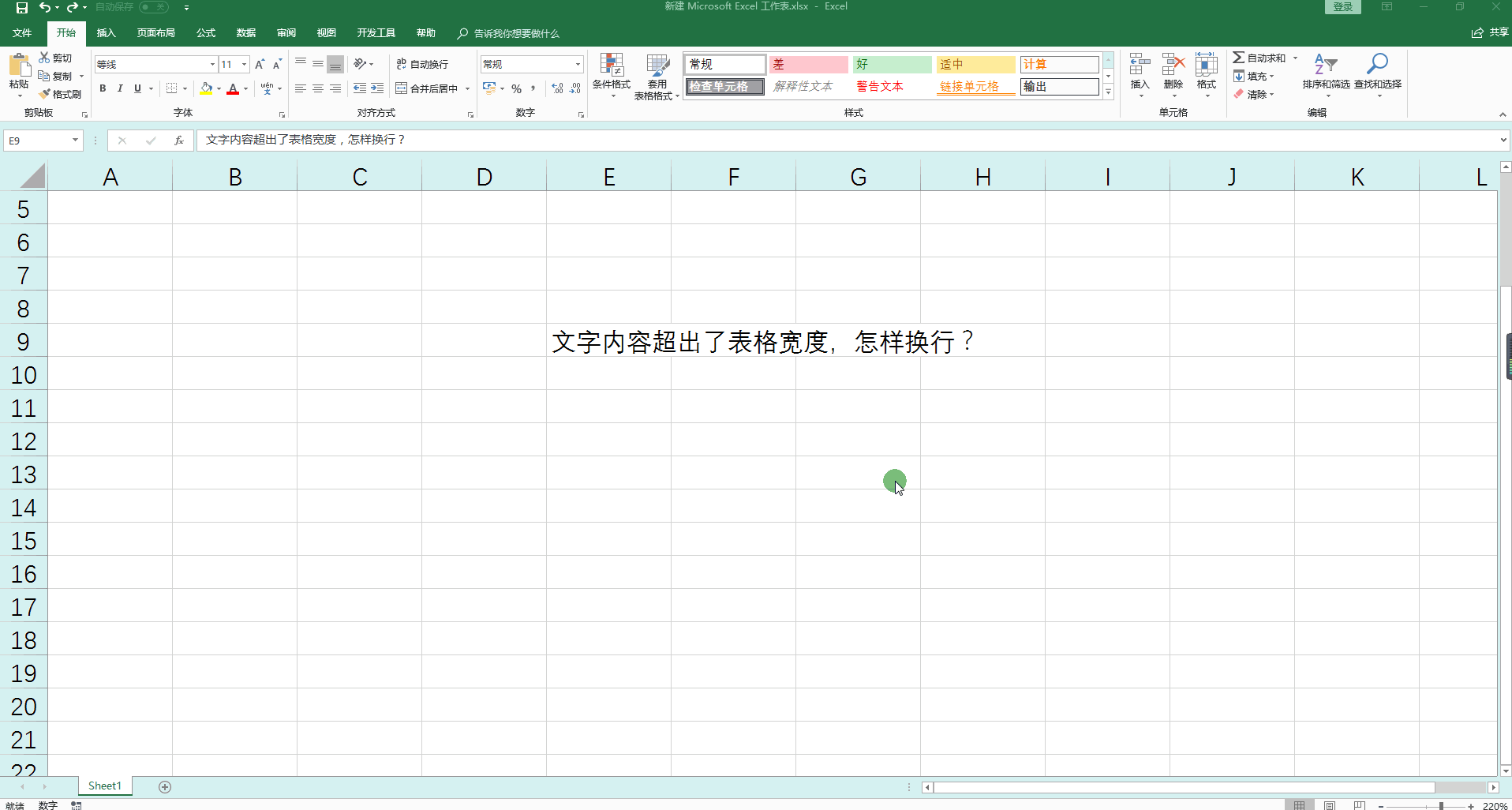
第二种方法:
鼠标移到要换行的文字末尾,按“Alt + Enter”键实现单元格换行效果。
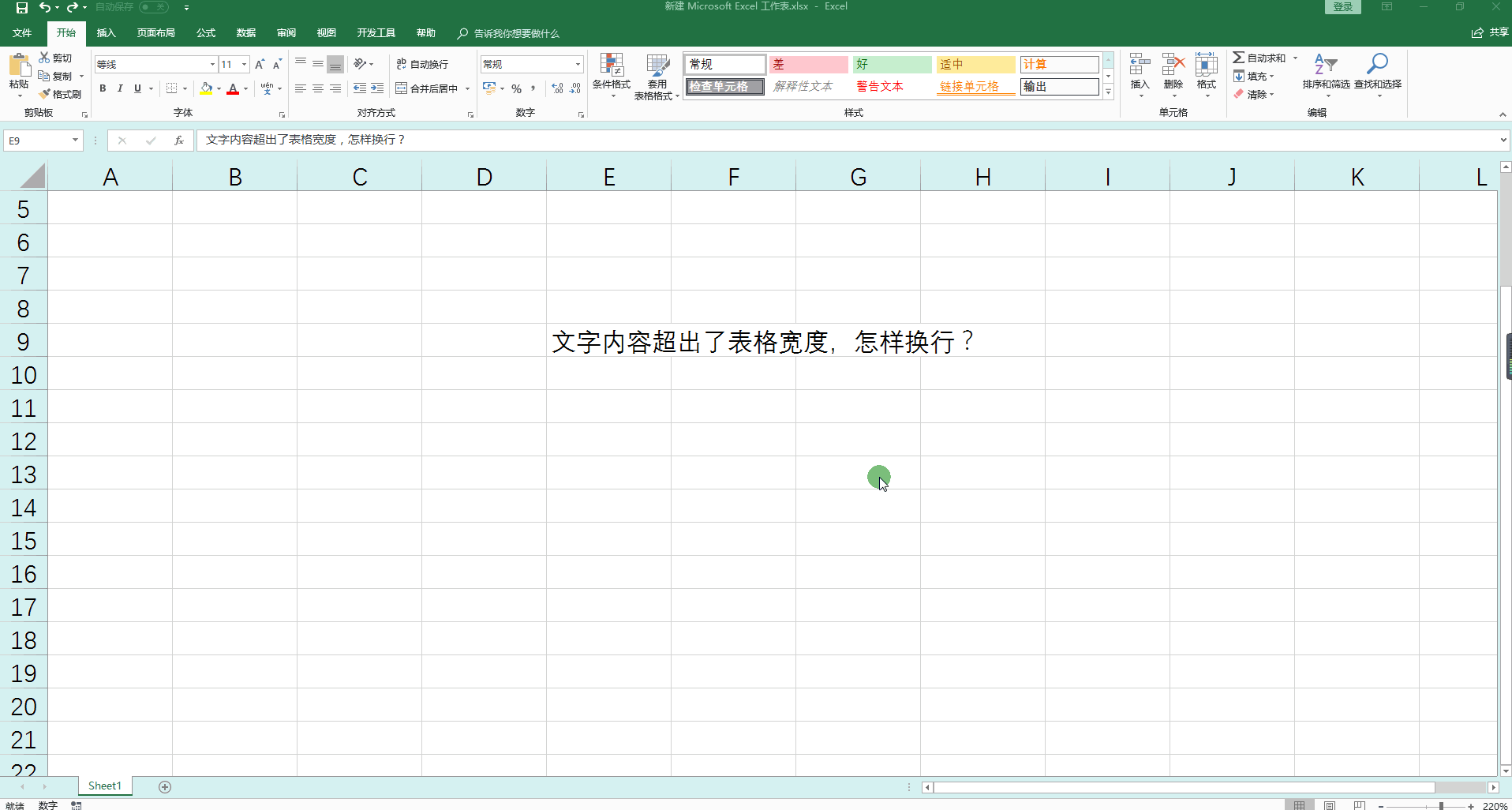
第三种方法:
选中单元格,点击“开始”,找到“对齐方式”,点击“自动换行”。
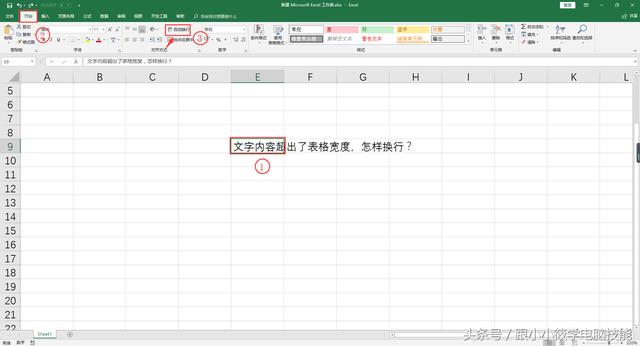
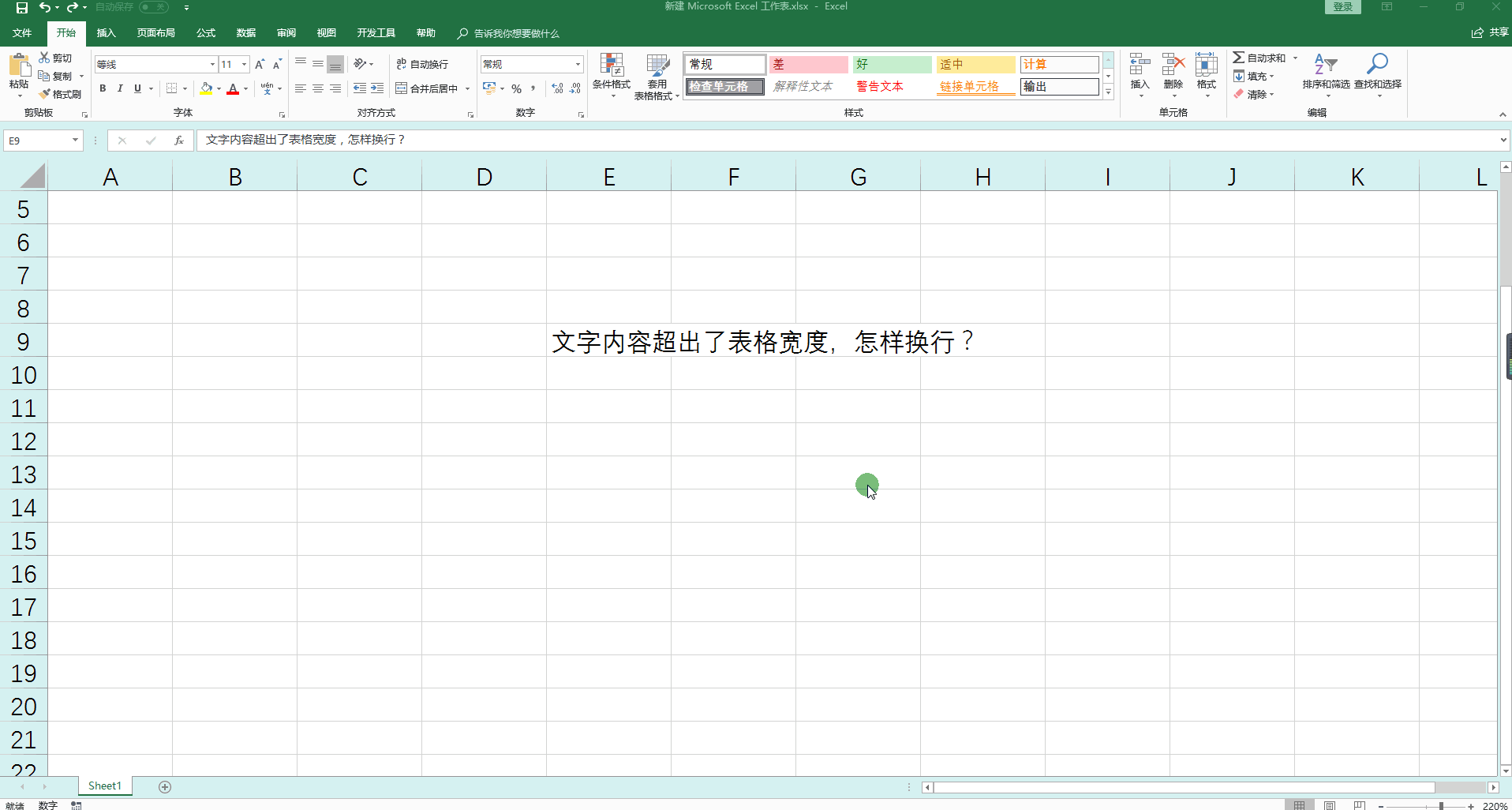
觉得文章不错要记得收藏转发哦~